Инсталиране на MODX Revolution [версия 2.6.5-pl]
За да инсталирате MODX Revolution (Traditional distribution), моля, следвайте тези указания:
1. Свалете инсталацията от официалния сайт на MODX:
http://modx.com/
2. След като свалите архива с инсталацията, трябва да го качите във вашето уеб пространство.
Можете да разархивирате файловете от сваления архив и после да ги качите, също така можете да качите архива и да използвате раздел "Файлове" в Контролния панел, за да разархивирате пакета. Настройте permissions на всички директории от инсталацията да са 755 или 775 (рекурсивно). Тази задача можете да извършите в раздел Файлове.
Най-добрият начин да качите големи или много на брой файлове е чрез FTP. Допълнителна информация относно възможните начини, можете да намерите в секцията Качване на файлове.
Ако инсталирате апликацията в основния домейн или в някой поддомейн, ще трябва да изтриете първоначалния index.php файл. Можете да направите това през FTP или през раздел "Файлове" в Контролния панел.
3. Създайте нови MySQL база данни и потребител за MODX апликацията. Поради съображения за сигурност, MySQL бази данни и потребители могат да се създават единствено през хостинг Контролния панел. Можете да откриете детайлни инструкции за създаването на нови MySQL бази данни и потребители в нашата статия Създаване на MySQL база данни/потребител.
След като MySQL базата данни и потребителя са създадени, трябва да асоциирате MySQL потребителя с базата данни, следвайки инструкциите от нашата статия Асоцииране на MySQL потребител с база данни. Добавете всички привилегии на MySQL потребителя за базата данни.4. По подразбиране MODX ще използва времевата зона на сървъра. Ако желаете MODX да използва Вашата локална времева зона, разгледайте статията Промяна на часовата зона на сървъра за PHP скриптове за повече информация.
5. Посетете с браузъра си директорията, в която са разархивирани MODX файловете. Добавете setup/ към URL адреса, за да стартирате инсталацията. Изберете език и натиснете бутона Next. На следващия екран изключете опцията "Send X-Powered-By Header"и натиснете отново Next.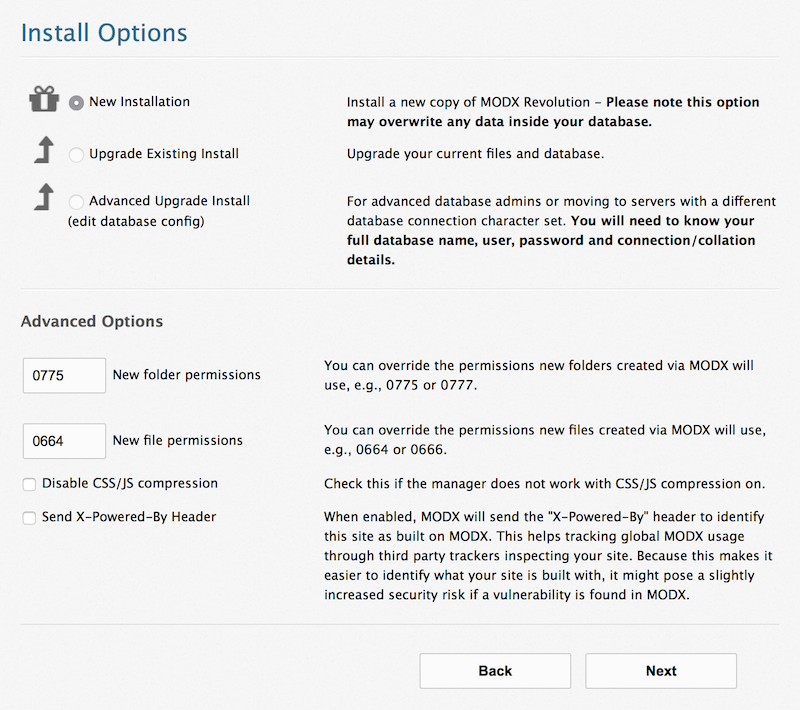
6. На тази стъпка е нужно да настроите достъпа на MODX до създадената от вас база данни:
Database type: MySQL
Database host: Въведете "localhost" за MySQL 5 или "127.0.0.1:3308" за MySQL 8.
Database login name: Въведете потребителското име за MySQL, което сте създали в секцията MySQL бази данни на Kонтролния панел за вашата MODX апликация.
Database password: Въведете паролата, която сте задали за вашия MySQL потребител.
Database name:Определете базата данни на MySQL, която сте създали за вашата MODX апликация.
Кликнете на линка Test database server connection and view collations, за да тествате връзката до базата данни.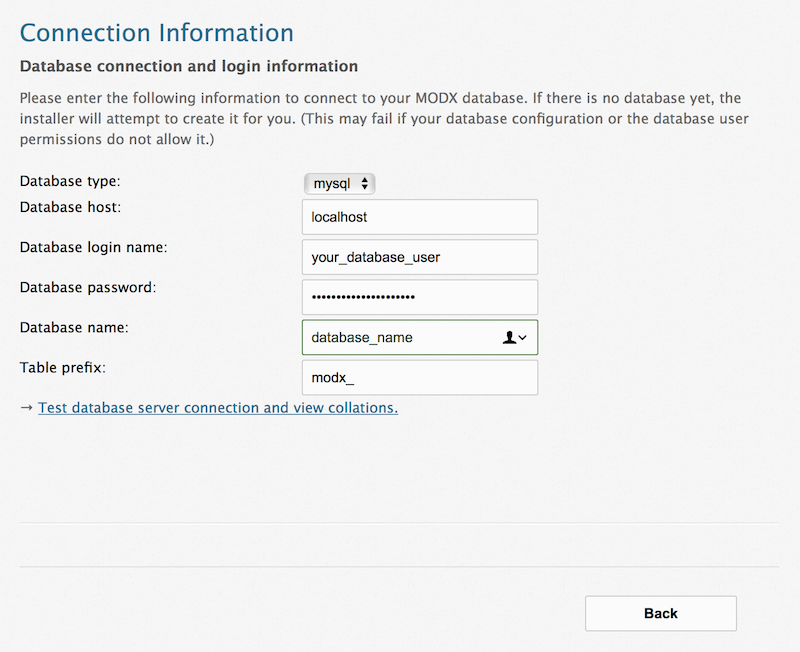
7. След като се свържете успешно, ще видите допълнителни опции за колация (collation) и кодова таблица (character set). Изберете UTF8 за character set и utf8_general_ci за колация, след това кликнете на линка Create or test selection of your database.
След като тестът премине успешно, е нужно да създадете административен акаунт за MODX. Въведете желаното от вас потребителско име за администратора в полето Administrator username, e-mail адрес (Administrator email), парола (Administrator password), повторете същата парола още веднъж (Confirm password) и кликнете на бутона Next.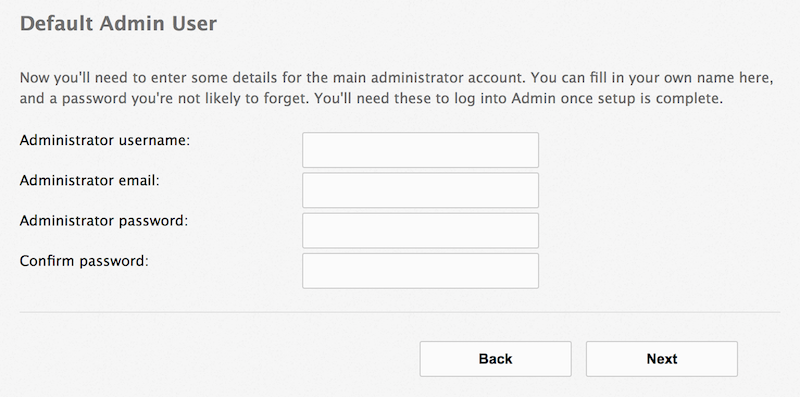
8. След като инсталационният скрипт извърши някои тестове на сървърната конфигурация, натиснете бутона Install, за да инсталирате MODX. След като видите съобщението Core installation was successful, натиснете Next.
9. На следващата стъпка се уверете, че опцията Check this to DELETE the setup directory from the filesystem е избрана и натиснете бутона Login. Нужно е да въведете избраното от вас по-рано потребителско име на администратора и съответната парола.
10. След като влезете в административния интерфейс на MODX, можете да редактирате началната страница на вашия сайт, тъй като MODX по подразбиране публикува празна начална страница. За целта кликнете на линка Home (1) в навигационното меню отляво. След като сте готови с редакцията на страницата, можете да я публикувате, като се уверите, че опцията Published е избрана и кликнете на бутона Save.
11. Използвайте раздел "Файлове" в Контролния панел, за да посетите папката core от MODX инсталацията, и създайте в нея файл с име .htaccess (файлът започва с точка). Кликнете на файла, за да отворите редактора, въведете следният код и запаметете.
Order allow,deny
Deny from all
Това се извършва с цел по-голяма сигурност чрез забрана за уеб достъп до core папката.
12. Ако искате MODX да използва по-разбираеми URL адреси (Friendly URLs), е нужно да копирате съдържанието на файла ht.access (този файл е част от инсталацията на MODX) във вашия .htaccess файл, създаден в стъпка 4. И двата файла се намират в главната директория на MODX.
Важно: Следете оригиналния сайт за обновления по сигурността на вашата инсталирана апликация.